进入六月份,梅雨季也是不远了,伞准备好了吗?还没有准备的朋友们,丝丝给你们画一个好不好?
照例先上个效果图:

step 1
首先从画一个430 x 430 px 青绿色的圆来开始我们的雨伞绘制工作。 在图层面板栅格化此图层,利用矩形选框工具(M)删除圆的下半部分。
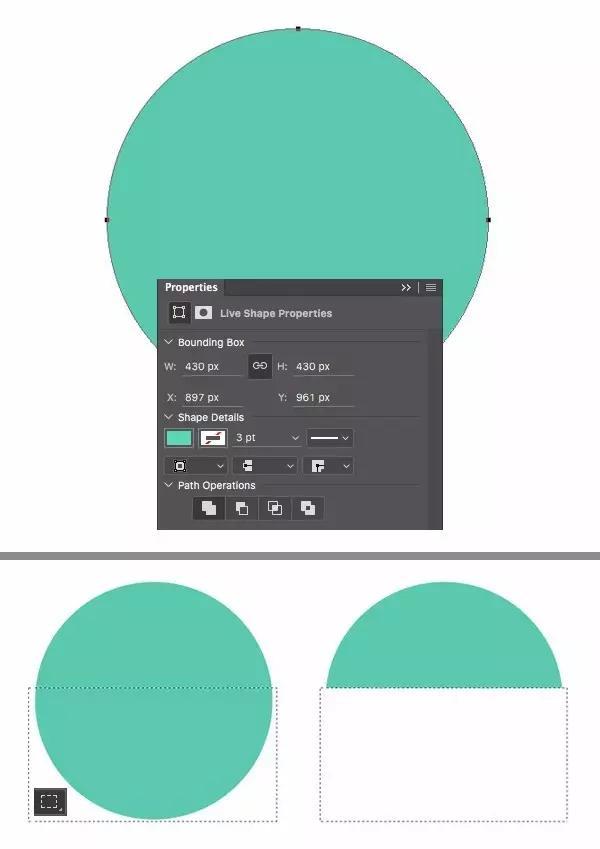
step 3
切换到钢笔工具(P),右键在圆(这几个小圆)上建立选区。 在图层面板选择青绿色的图层,删除选区内的部分,伞的底部部分就做好了。
现在我们不在需要橘黄色的小圆了,把它们删掉就好了。

step 4
现在我们绘制一个带曲形手把的木质伞柄。 使用圆角矩形工具(U)画一个4pt 橘黄色的描边,无填充颜色。像下图展示的一样。
在图层面板点击右键栅格化图层,以便之后的编辑。

step 5
使用矩形选区工具(M)删除掉手杖上曲形部分,在青绿色伞面上只露一点伞尖。 选择并删除曲形的左半边,这样手杖就成型了。
保持手杖图层是选中状态,按住Shift+Control+[,把手杖图层调整到青绿色伞面图形的下层。

step 6
再添加一个粉色圆形背景图层和一个扁平阴影,雨伞图标就好了。

文丨优设
▣提供更多PS、AI、AE、Sketch、3DMAX、BIM、Vray等教程。
更多Photoshop知识,关注丝路教育silujy
,




